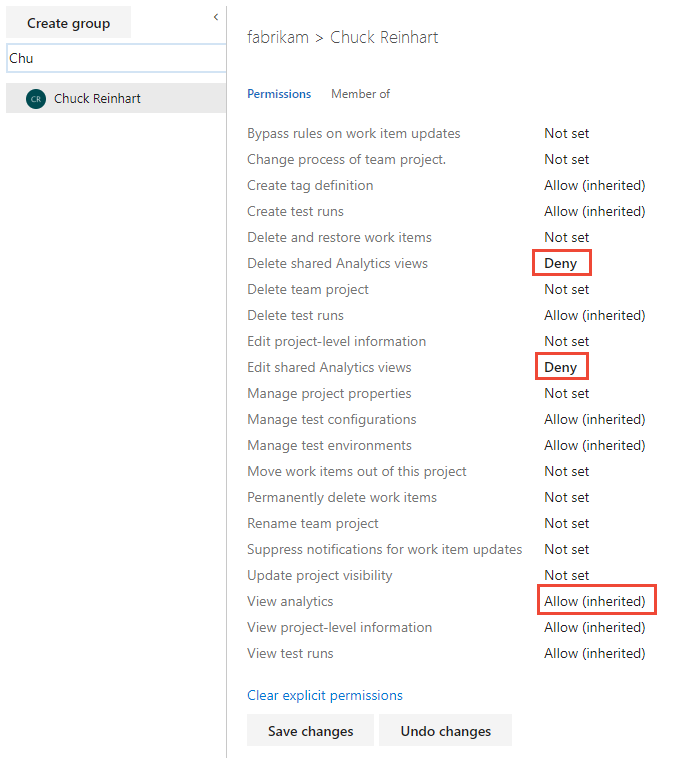Establezca los permisos para acceder a las vistas Análisis y Análisis
Azure DevOps Services | Azure DevOps Server 2022 - Azure DevOps Server 2019
Para usar Power BI para Azure DevOps o para ejecutar una consulta de OData para Analytics, es necesario tener el permiso de Ver análisis. Por defecto, el permiso Ver análisis está establecido para todos los Colaboradores con acceso Básico. Los usuarios con acceso Stakeholder no tienen permisos para ver o editar vistas de Análisis.
Para editar una vista de Analytics o conectarse a una vista de Análisis en Power BI, tenga permisos para esa vista.
Si solo está añadiendo un widget de Análisis a un panel de control o visualizando un widget de Análisis añadido a un panel de control, no se requiere ningún permiso especial.
Nota:
Análisis no admite la seguridad a nivel de ruta de área. Por lo tanto, si un usuario tiene acceso a un proyecto y puede informar sobre ese proyecto, pero no tiene acceso a los elementos de trabajo en áreas específicas de ese proyecto, puede ver los datos a través de Análisis. Por lo tanto, para proteger sus datos, la mejor práctica es no permitir la generación de informes contra Análisis para ningún usuario que no tenga acceso a todos los datos dentro de un proyecto.
Requisitos previos
| Categoría | Requisitos |
|---|---|
| Permisos | Para cambiar los permisos a nivel de proyecto: miembro de los grupos Administradores de Proyecto o Administradores de Colecciones de Proyectos. |
Para obtener más información sobre cómo trabajar con permisos, consulte Iniciación a los permisos, accesos y grupos de seguridad.
Establecimiento de permisos
Usted otorga o restringe permisos a un usuario estableciendo uno o más permisos para Análisis en Permitir o Denegar a través de la página del proyecto Permisos. Por defecto, todos los miembros del grupo Colaboradores tienen acceso para editar y eliminar vistas compartidas de Análisis, y ver datos de Análisis.
Nota:
Para habilitar la nueva interfaz de usuario de la Página de configuración de permisos del proyecto, consulte Habilitar funciones de vista previa.
Abra el portal web y elija el proyecto al que quiere agregar usuarios o grupos. Para elegir otro proyecto, consulte Cambiar proyecto, repositorio y equipo.
Elija Configuración del proyecto y, a continuación, Permisos.
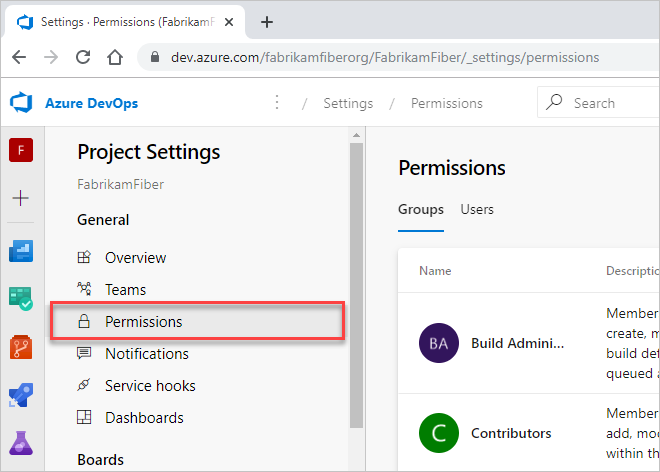
Elija la persona o grupo para el que desea modificar los permisos y, a continuación, cambie su asignación de permisos.
Por ejemplo, aquí configuramos los permisos para Chuck Reinhart. La configuración deniega el permiso para eliminar o modificar vistas compartidas de Análisis, pero permite el acceso a los datos de Análisis.
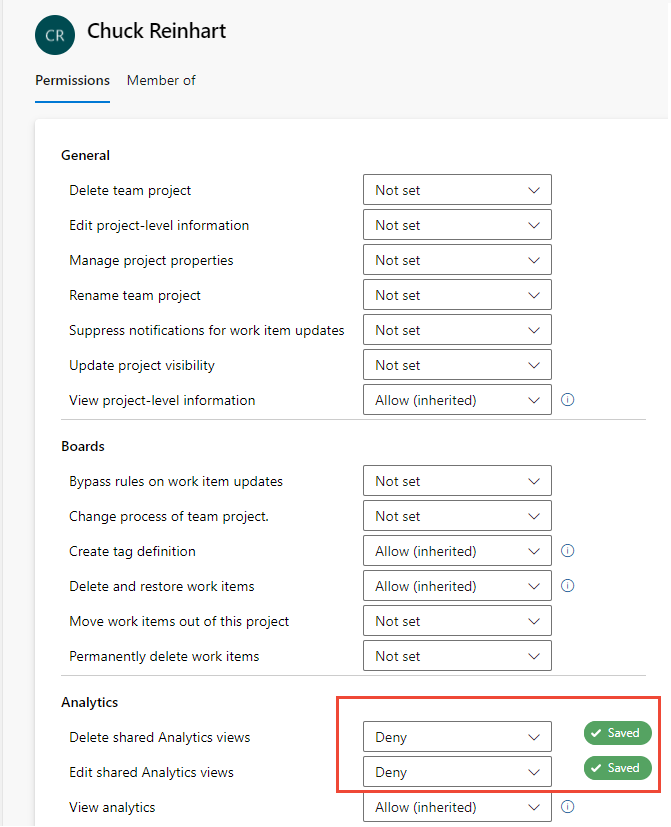
Salga de la página de permisos cuando haya terminado. Los cambios realizados se guardan automáticamente.
Elija la pestaña Página actual para obtener información sobre cómo agregar un usuario a un proyecto. La función de vista previa Página de configuración de permisos de proyecto solo está disponible para Azure DevOps Services en este momento.
Administración de permisos para una vista compartida
Todos los miembros del grupo Colaboradores del proyecto pueden usar vistas compartidas en Power BI. En el caso de las vistas compartidas que cree, puede administrar los permisos de los usuarios y grupos para crear, eliminar o ver una vista compartida específica.
Para cambiar los permisos de una vista compartida, abra Vistas de Analytics y elija Todo. Para más información, consulte Creación de una vista de Análisis.
Elija el
 icono Más acciones y, a continuación, elija Seguridad.
icono Más acciones y, a continuación, elija Seguridad.Cambie los permisos para que el miembro o grupo del equipo no pueda editar ni eliminar la vista.
Agregue un usuario o grupo al que quiera conceder permisos o restringir el acceso.
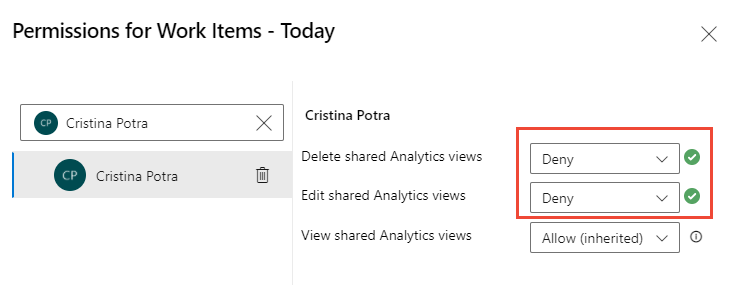
Cierre el cuadro de diálogo cuando haya terminado. Los cambios se guardan automáticamente.
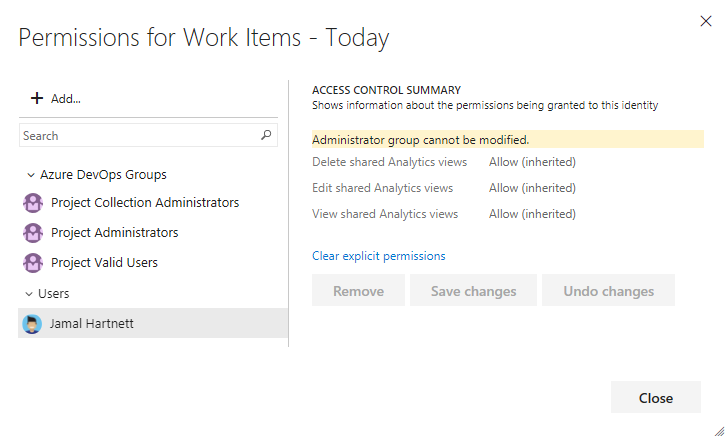
Elija Guardar cambios cuando haya terminado.
Respuesta de acceso denegado
Análisis está diseñado para proporcionar datos exactos, no datos recortados por su configuración de seguridad.
Por ejemplo, tome el siguiente escenario:
- El proyecto A tiene 200 elementos de trabajo
- El proyecto B tiene 100 elementos de trabajo
Si un usuario con acceso a ambos proyectos realiza una consulta que diga "dame la suma de todos los elementos de trabajo del Proyecto A y del Proyecto B", el resultado será 300, que es lo esperado. Ahora, supongamos que otro usuario que solo tiene acceso al proyecto B realiza la misma consulta. Se podría esperar que la consulta devolviera 100. Sin embargo, Análisis no devolverá ningún resultado en este último caso. En su lugar, devolverá el error "Acceso al proyecto denegado". Lo hace porque no puede devolver el conjunto de datos completo, por lo que no devuelve nada.
Este comportamiento es diferente del que ofrece el actual editor de consultas de elementos de trabajo, que devolvería todos los elementos de trabajo del proyecto B pero nada del proyecto A sin informarle de que faltan datos.
Debido a este escenario, el enfoque recomendado para consultar Análisis es proporcionar siempre un filtro a nivel de proyecto en lugar de utilizar una consulta global. Para obtener información sobre cómo proporcionar un filtro a nivel de proyecto, consulte WIT analytics.